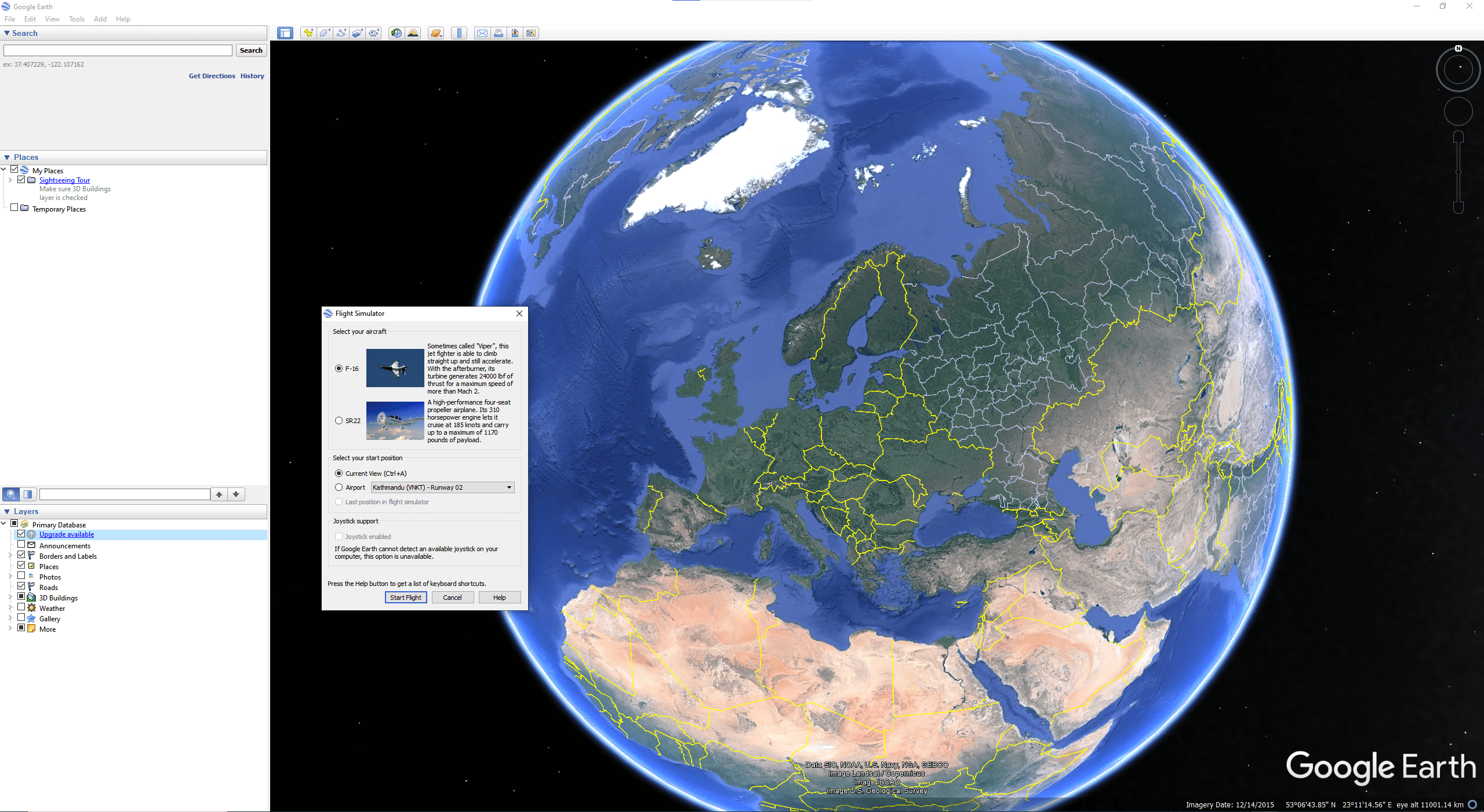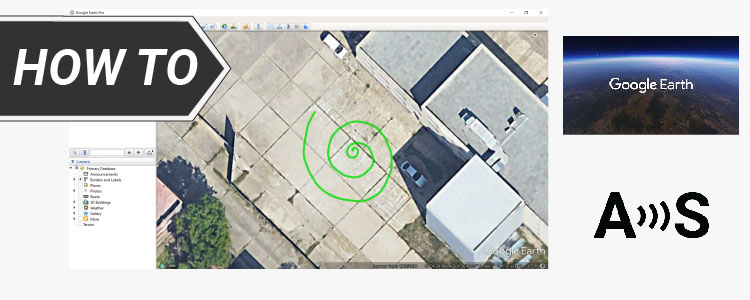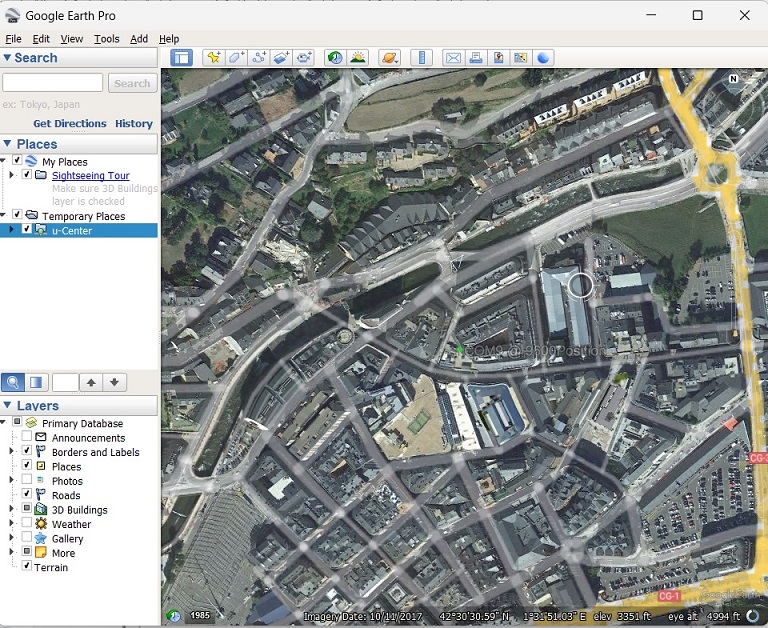Jak Nagrac Animacje Google Earth

Chcesz stworzyć imponujące animacje wykorzystując zdjęcia satelitarne i trójwymiarowe modele oferowane przez Google Earth? To wcale nie musi być trudne! W tym artykule pokażę Ci, jak krok po kroku nagrać animację w Google Earth, aby uzyskać profesjonalnie wyglądający materiał, który możesz wykorzystać do prezentacji, edukacji, a nawet do celów artystycznych.
Przygotowanie do nagrywania animacji
Zanim przystąpisz do samego nagrywania, warto poświęcić chwilę na przygotowanie i zaplanowanie swojej animacji. Pomoże to uniknąć frustracji i zaoszczędzić cenny czas.
Określ cel animacji
Zastanów się, co chcesz pokazać w swojej animacji. Czy to będzie podróż nad Alpami, prezentacja zmian w środowisku w konkretnym regionie, czy może wirtualny spacer po ruinach starożytnego miasta? Im dokładniej określisz cel, tym łatwiej będzie Ci zaplanować ujęcia i punkty trasy.
Wybierz lokalizacje i punkty orientacyjne
Zidentyfikuj kluczowe lokalizacje, które chcesz pokazać w swojej animacji. Mogą to być konkretne miasta, góry, rzeki, budynki czy inne interesujące obiekty. Zapisz ich współrzędne geograficzne (szerokość i długość geograficzna), aby łatwo do nich wracać.
Zaplanuj trasę
Stwórz scenariusz swojej animacji. Jak kamera będzie się poruszać? Czy będzie przesuwać się płynnie, czy skokowo? Czy będzie zatrzymywać się w określonych miejscach, aby pokazać detale? Rozważ użycie narzędzi do rysowania tras w Google Earth Pro, aby wizualnie zaplanować ruch kamery.
Przygotuj treści dodatkowe
Jeśli chcesz, możesz wzbogacić swoją animację o dodatkowe elementy, takie jak podpisy, znaczniki, zdjęcia czy filmy. Upewnij się, że masz je gotowe i zorganizowane przed rozpoczęciem nagrywania.
Nagrywanie animacji w Google Earth Pro
Google Earth Pro to darmowa wersja desktopowa Google Earth, która oferuje bardziej zaawansowane funkcje, w tym narzędzie do nagrywania filmów. Oto jak go użyć:
Instalacja i konfiguracja
Pobierz i zainstaluj Google Earth Pro ze strony Google. Po uruchomieniu programu, upewnij się, że masz włączoną funkcję 3D budynków (Widok -> Budynki 3D) i drzew (Widok -> Drzewa 3D) dla lepszego efektu wizualnego. Możesz również dostosować ustawienia graficzne (Narzędzia -> Opcje -> Widok 3D) w zależności od możliwości Twojego komputera.
Tworzenie wycieczki
Google Earth Pro używa koncepcji wycieczek do tworzenia animacji. Kliknij ikonę kamery filmowej na pasku narzędzi, aby otworzyć panel Tworzenie Filmu. Następnie nawiń mapę do pierwszego punktu trasy i kliknij "Nagraj".
Rejestrowanie ruchu kamery
Poruszaj kamerą w Google Earth tak, jak chcesz, aby wyglądała Twoja animacja. Możesz przybliżać i oddalać obraz, obracać mapę, przesuwać ją w lewo i prawo. Każdy ruch zostanie zarejestrowany w wycieczce.
Dodawanie punktów orientacyjnych
Możesz dodawać punkty orientacyjne do swojej wycieczki, aby kamera zatrzymywała się w określonych miejscach. Kliknij prawym przyciskiem myszy na mapie i wybierz "Dodaj znacznik". Następnie możesz dodać znacznik do swojej wycieczki, klikając go w panelu po lewej stronie.
Edycja wycieczki
Panel Tworzenie Filmu pozwala na edycję poszczególnych fragmentów wycieczki. Możesz usuwać niepotrzebne nagrania, zmieniać czas trwania przejść między punktami, dodawać efekty dźwiękowe i napisy.
Zapisywanie filmu
Po zakończeniu edycji, kliknij "Zapisz Film" w panelu Tworzenie Filmu. Wybierz format pliku (np. MP4, WMV, MOV), rozdzielczość i jakość filmu. Pamiętaj, że wyższa jakość oznacza większy rozmiar pliku i dłuższy czas renderowania.
Alternatywne metody nagrywania
Oprócz narzędzia wbudowanego w Google Earth Pro, istnieją również inne metody nagrywania animacji. Możesz użyć programów do nagrywania ekranu lub skorzystać z wtyczek i rozszerzeń do Google Earth.
Programy do nagrywania ekranu
Programy takie jak OBS Studio (darmowy i open-source), Bandicam czy Camtasia pozwalają na nagrywanie wszystkiego, co dzieje się na Twoim ekranie. Uruchom Google Earth i ustaw widok tak, jak chcesz, aby wyglądała Twoja animacja, a następnie uruchom nagrywanie ekranu. Ta metoda daje większą kontrolę nad parametrami nagrywania, ale wymaga dodatkowego oprogramowania.
Wtyczki i rozszerzenia
Istnieją również wtyczki i rozszerzenia do Google Earth, które oferują dodatkowe funkcje nagrywania animacji. Sprawdź w sklepie Google Chrome Web Store, czy znajdziesz coś odpowiedniego dla swoich potrzeb. Pamiętaj jednak, aby pobierać rozszerzenia tylko z zaufanych źródeł.
Przykłady zastosowań animacji z Google Earth
Animacje z Google Earth znajdują szerokie zastosowanie w różnych dziedzinach:
* Edukacja: Pokazywanie zmian klimatycznych, erozji gleby, migracji ludności. Na przykład, animacja pokazująca zanikanie lodowców na Grenlandii na przestrzeni lat jest bardzo wymowna. * Turystyka: Prezentacja atrakcji turystycznych, wirtualne spacery po miastach, tworzenie przewodników wideo. Wyobraź sobie film prezentujący trasę trekkingową w Tatrach z lotu ptaka. * Nieruchomości: Prezentacja lokalizacji nieruchomości, wirtualne zwiedzanie okolicy. Agent nieruchomości może stworzyć film pokazujący położenie domu względem szkoły, parku i centrum miasta. * Planowanie przestrzenne: Wizualizacja projektów urbanistycznych, prezentacja zmian w zagospodarowaniu przestrzennym. Architekt może stworzyć animację pokazującą, jak nowy budynek wpasuje się w otoczenie. * Dziennikarstwo: Ilustrowanie relacji z miejsc, które są trudne do pokazania w tradycyjny sposób. Reporter może stworzyć animację prezentującą zniszczenia po trzęsieniu ziemi w odległym regionie.Praktyczne wskazówki i porady
Oto kilka dodatkowych wskazówek, które pomogą Ci stworzyć lepsze animacje:
* Unikaj gwałtownych ruchów kamery: Staraj się poruszać kamerą płynnie i naturalnie. Gwałtowne ruchy mogą powodować zawroty głowy u widza. * Używaj różnych kątów widzenia: Eksperymentuj z różnymi kątami widzenia, aby pokazać obiekt z różnych perspektyw. * Dodaj muzykę i efekty dźwiękowe: Odpowiednio dobrana muzyka i efekty dźwiękowe mogą znacznie poprawić odbiór Twojej animacji. * Dbaj o kompozycję kadru: Staraj się, aby kadry były dobrze skomponowane i estetyczne. * Zoptymalizuj ustawienia graficzne: Dostosuj ustawienia graficzne Google Earth do możliwości Twojego komputera. Jeśli masz słabszy komputer, zmniejsz rozdzielczość i wyłącz efekty graficzne, aby uniknąć problemów z płynnością nagrywania. * Przetestuj swoje animacje: Przed udostępnieniem animacji publicznie, obejrzyj ją kilka razy, aby upewnić się, że nie ma żadnych błędów.Podsumowanie i wezwanie do działania
Nagrywanie animacji w Google Earth to świetny sposób na tworzenie wizualnie atrakcyjnych i informacyjnych materiałów. Dzięki narzędziom dostępnym w Google Earth Pro i innym programom, możesz stworzyć profesjonalnie wyglądające animacje, które zachwycą Twoich widzów. Pamiętaj o planowaniu, eksperymentowaniu i ciągłym doskonaleniu swoich umiejętności.
Teraz, kiedy już wiesz, jak nagrać animację w Google Earth, zacznij tworzyć własne projekty! Eksperymentuj z różnymi lokalizacjami, efektami i technikami, aby znaleźć swój własny styl. Podziel się swoimi animacjami ze światem! Niech Twoja kreatywność zainspiruje innych.



![Jak Nagrac Animacje Google Earth How to Record Google Earth Video on Desktop? [4 Ways]](https://www.videoconverterfactory.com/tips/imgs-self/record-google-earth/record-google-earth-2.webp)